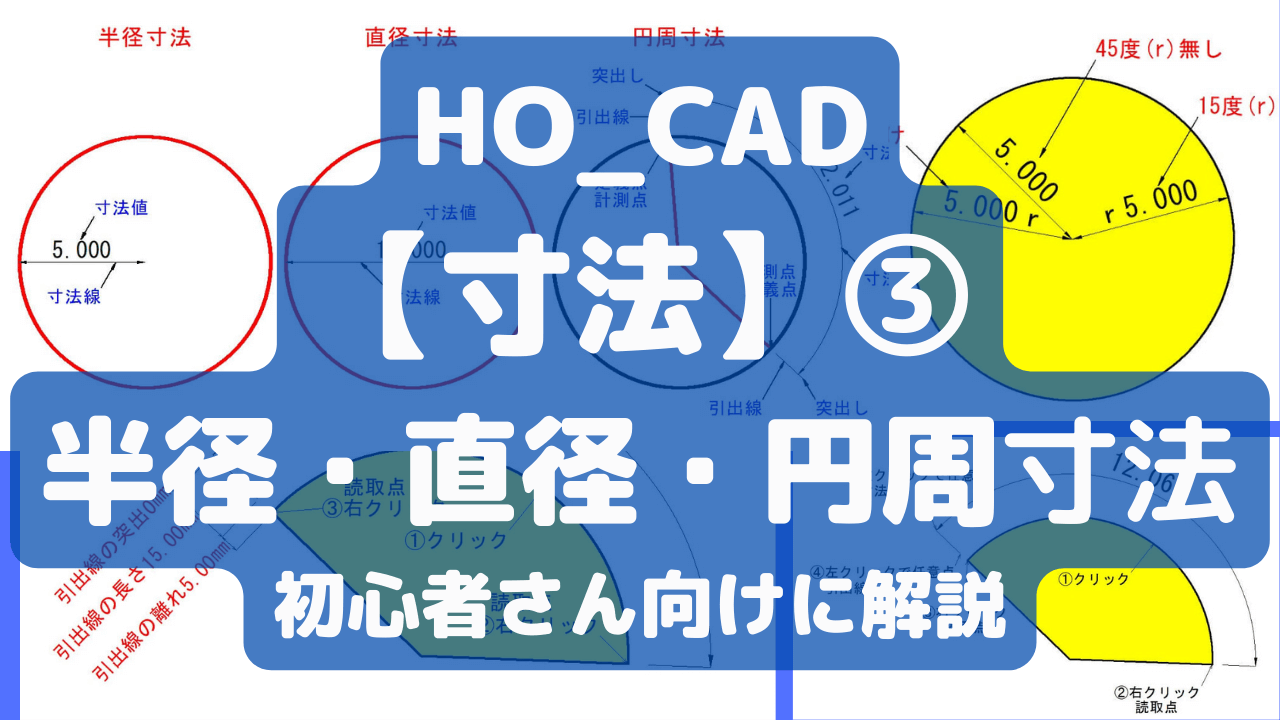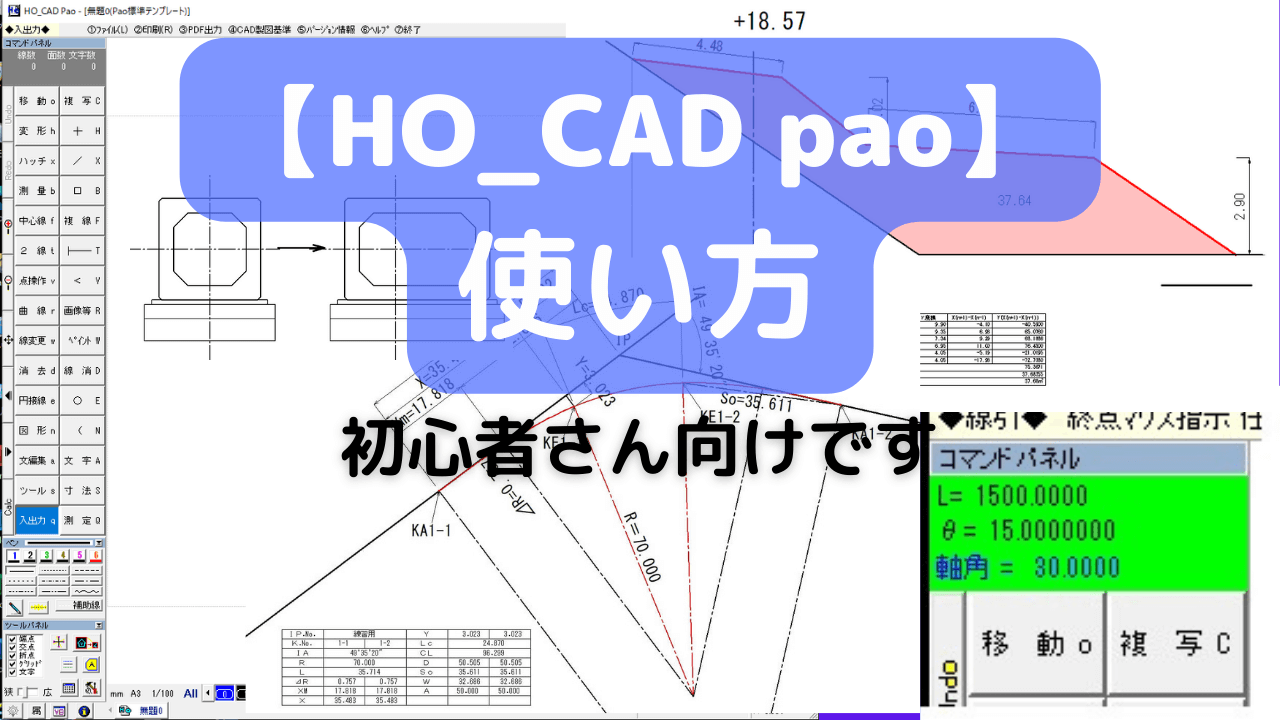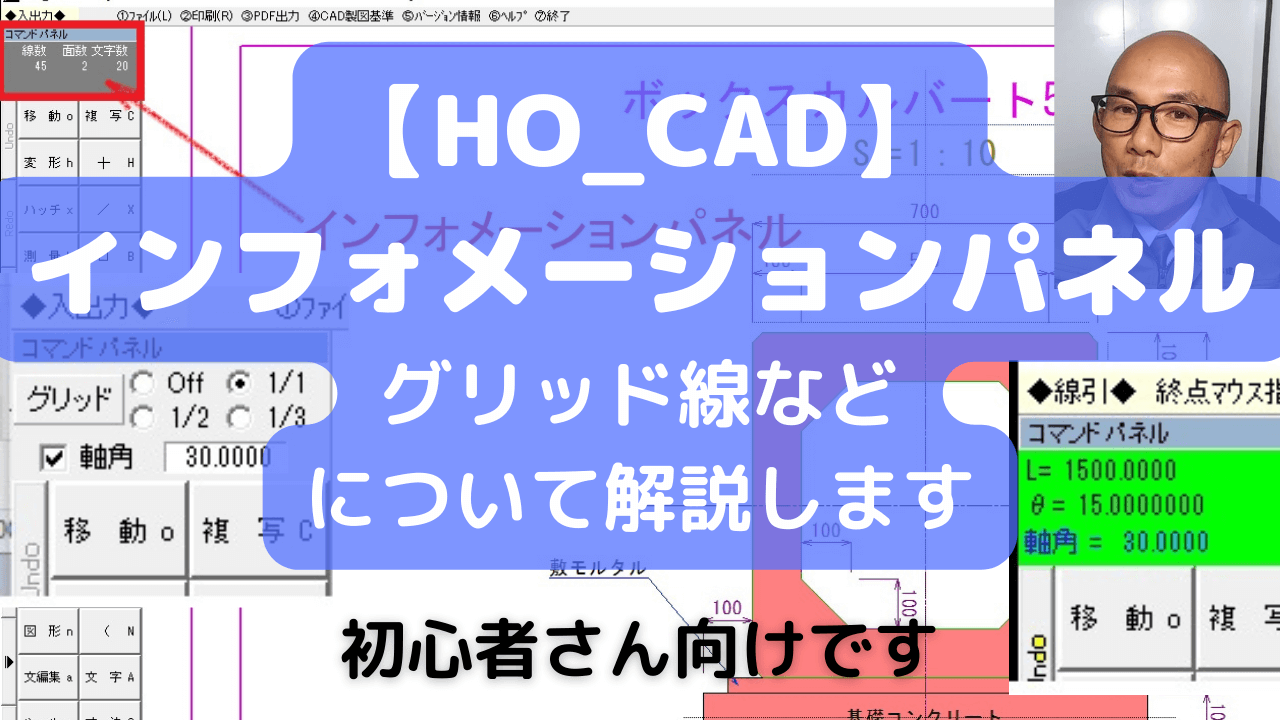【寸法】の使い方|JW-CAD

このブログでは、JW-CADの「寸法」の基本的な使い方について説明します。
ちなみに、キーボードの「S」で「寸法」に切り替わります。
引出線の位置と寸法線の位置を指定する時以外は、マウス左右クリックのどちらも読取点指定となります。

水平寸法
長方形(横2000、縦1000)の寸法線を引いてみましょう。
コマンド「寸法」をクリックします。
コントロールバーの「傾き」が0度になっています。
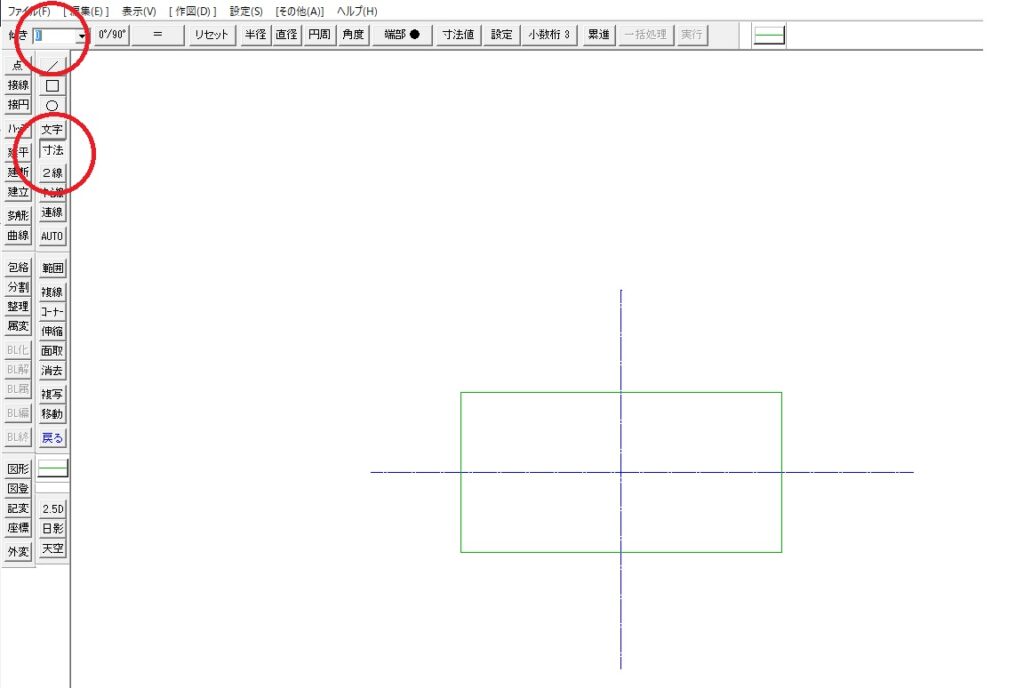
引き出し線の始まり(任意点の場合は左クリック、読取点の場合は右クリック)を図の①のようにマウスで指示します。
その位置に仮点線が表示されます。
寸法線の位置を(任意点の場合は左クリック、読取点の場合は右クリック)を図の②のようにマウスで指示します。
その位置に仮点線が表示されます。
初期設定では引出線の終点は寸法線の位置になっています。
引出線の終点位置を設定したい場合は、コントロールバーの「設定」から「寸法設定」ダイアログから数値を入力して行います。
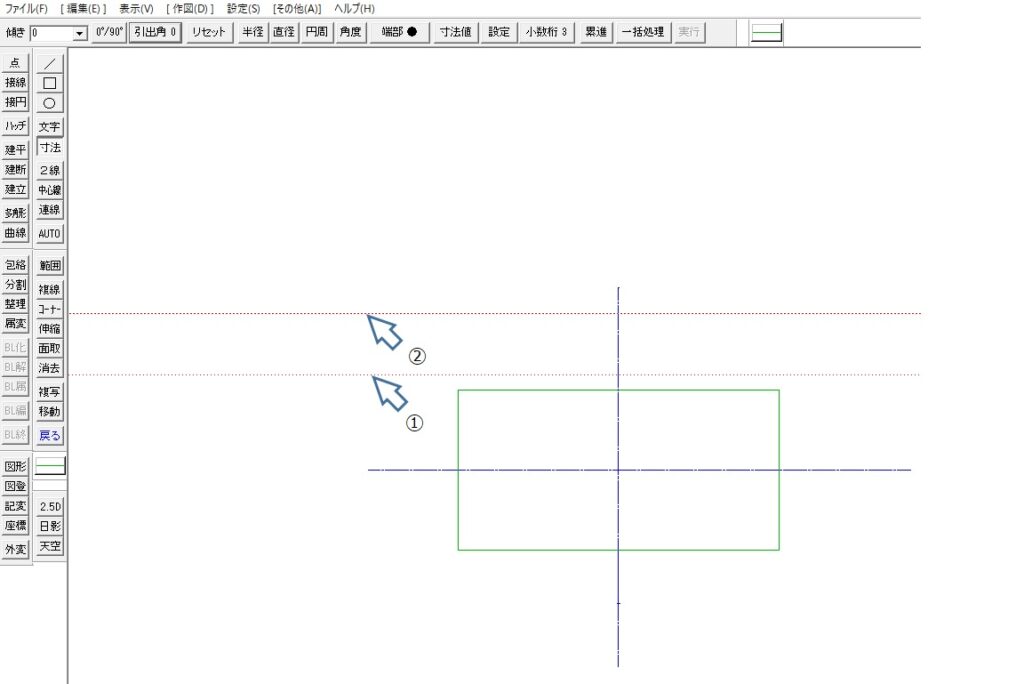
下の図のように、図形の左上コーナー部と右上コーナー部分を左クリックすると、寸法が作図されてます。
図形の横幅を2000㎜で作図しているので、寸法値もそのまま「2,000」と表示されます。
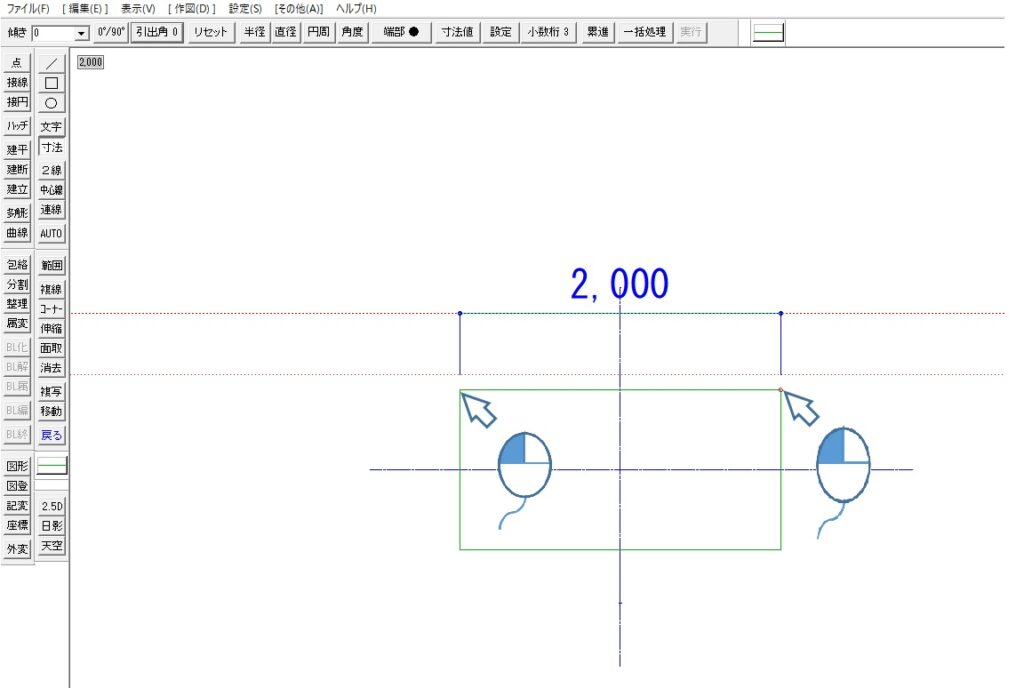
連続の寸法
図形の下部に、連続した寸法線を引いてみましょう。
左上のリセットを押します。そしてスペースキーを押して0度に切り替えます。(又は、赤丸の「0度/90度」をクリックして0度に戻します。)
引き出し線の始まり(任意点の場合は左クリック、読取点の場合は右クリック)を図の①のようにマウスで指示します。
その位置に仮点線が表示されます。
寸法線の位置を(任意点の場合は左クリック、読取点の場合は右クリック)を図の②のようにマウスで指示します。
その位置に仮点線が表示されます。
図形の左端を左クリック(赤丸①)、そして中心で右クリック(赤丸②)、最後に左端で右クリック(赤丸③)というようにマウスで指示します。
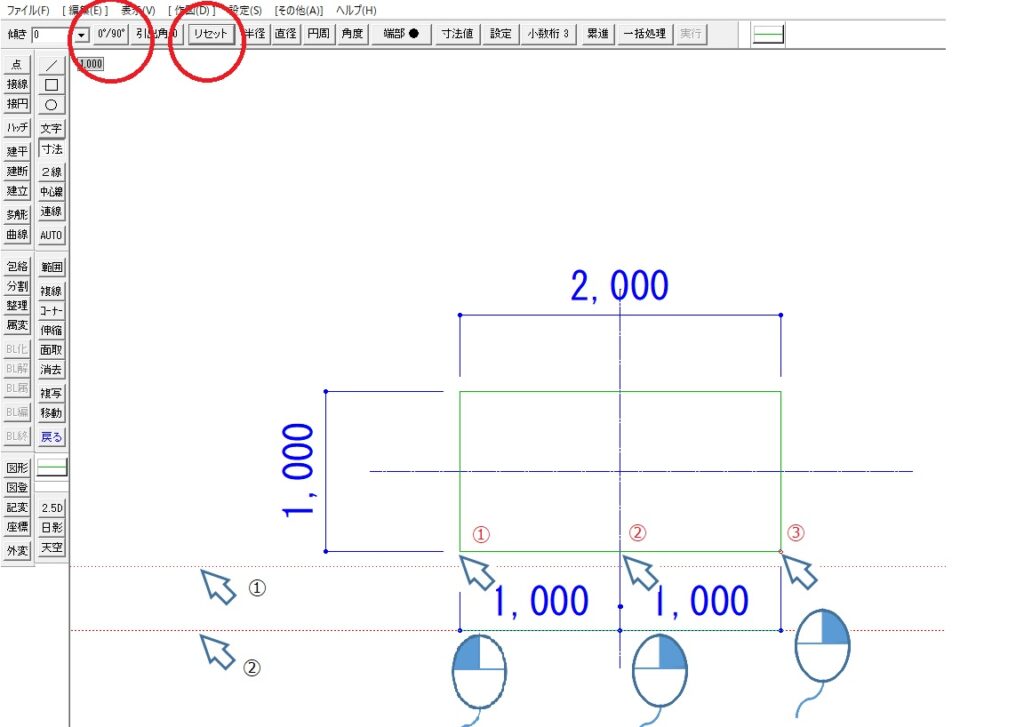
連続寸法の一括作図
- 引出線の位置を指示します。
- 寸法線の位置を指示します。
コントロールバーの「一括処理」を左クリックします。 - 一括処理する始点の線(寸法線と平行ではない線)を左クリックします。
右クリックすると、視点の線と同一線色・線種のみの選択になります。 - 一括処理する終点の線(寸法線と平行ではない線)を左クリックします。
- コントロールバーの「実行」をクリックします。
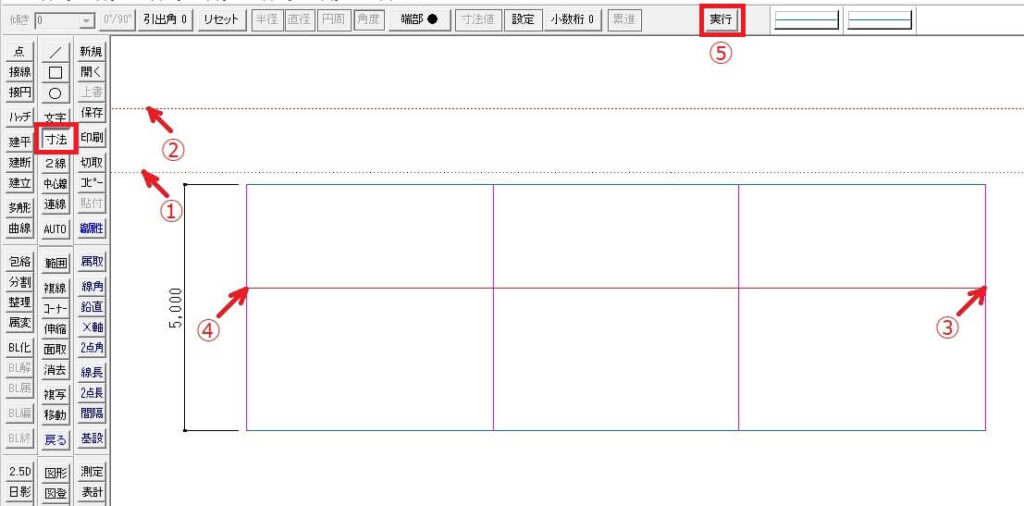
実行後、寸法が一括で作図されます。
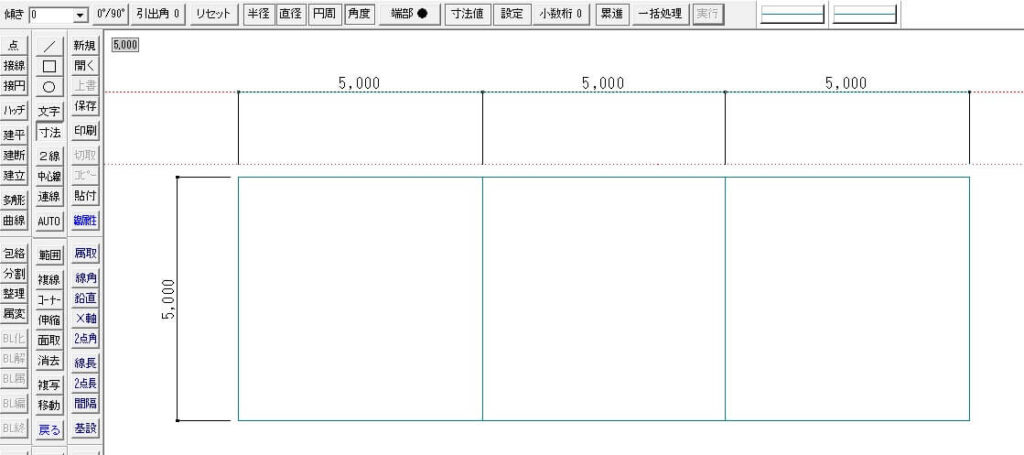
累進寸法を一括で作図する場合は、コントロールバーの「累進」→「一括処理」の順でクリックします。
寸法線の角度を指定
寸法作図の場合、キーボードの「スペース」キーで「90°(縦寸法)⇔0°(横寸法)」を交互に変更可能です。
90度指定
角度を指定した寸法線を引いてみましょう。
左上のリセットを押します。
キーボードのスペースキーで「0°」から「90°」に変更します。
(又は、赤丸の「0度/90度」をクリックして90度にします。)
引き出し線の始まり(任意点の場合は左クリック、読取点の場合は右クリック)を図の①のようにマウスで指示します。
その位置に仮点線が表示されます。
寸法線の位置を(任意点の場合は左クリック、読取点の場合は右クリック)を図の②のようにマウスで指示します。
その位置に仮点線が表示されます。
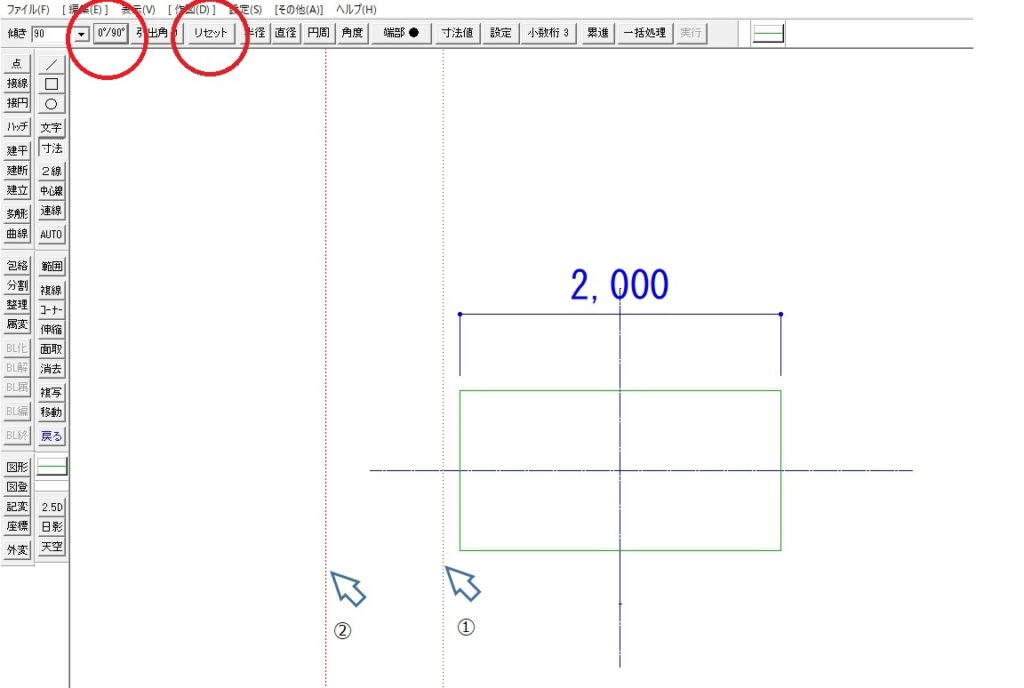
図形の下コーナー部を左クリック、次に上コーナー部を左クリックします。
1000㎜で作図しているので寸法値もそのまま「1,000」と表示されます。
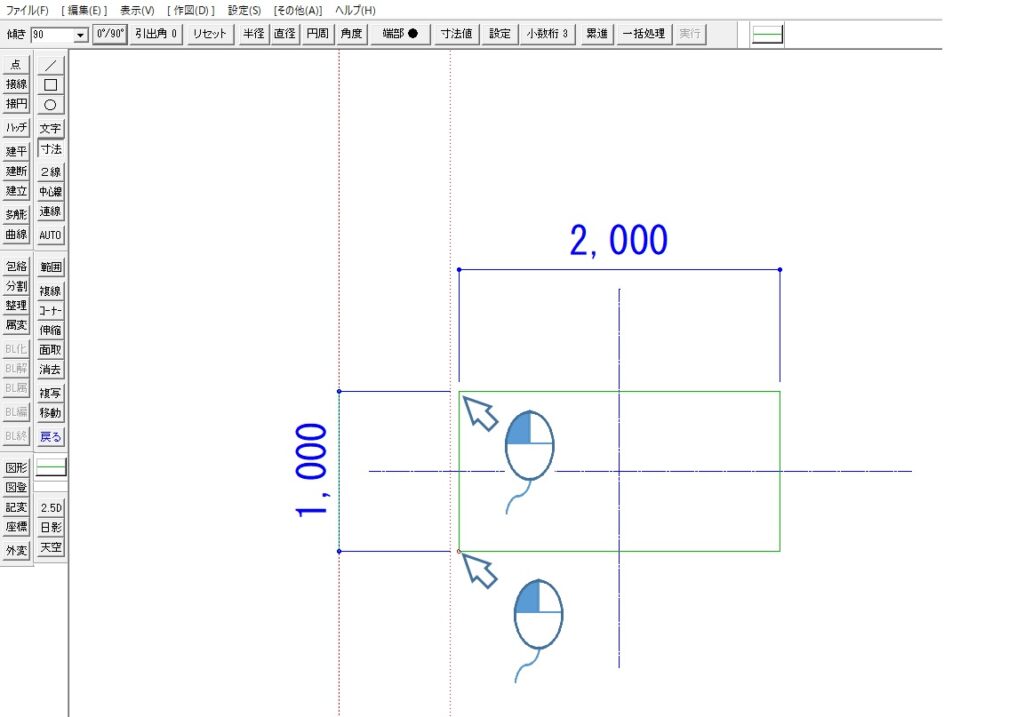
任意の角度指定
任意の斜線の寸法線を作図してみましょう。
- 「寸法」を左クリックします。
- 「線角度取得」を左クリックします。(メニュー「設定」から「角度取得」でも同じ設定ができます)
- 「線」上を左クリックします。
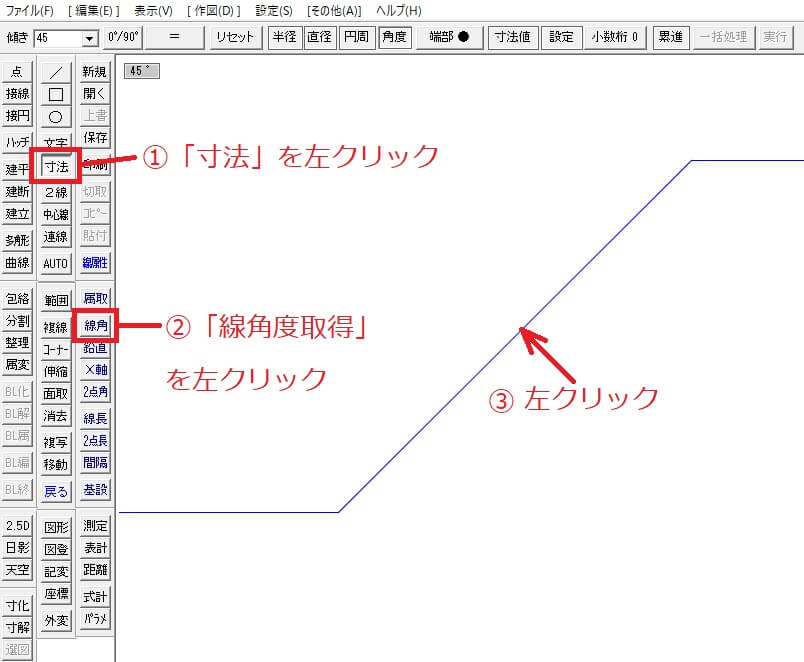
- 引き出し線の始まり(任意点の場合は左クリック、読取点の場合は右クリック)を図の①のようにマウスで指示します。
その位置に仮点線が表示されます。 - 寸法線の位置を(任意点の場合は左クリック、読取点の場合は右クリック)を図の②のようにマウスで指示します。
その位置に仮点線が表示されます。 - 線のコーナー下部を「左クリック」します。
- 線のコーナー上部を「左クリック」すると、寸法が作図されます。
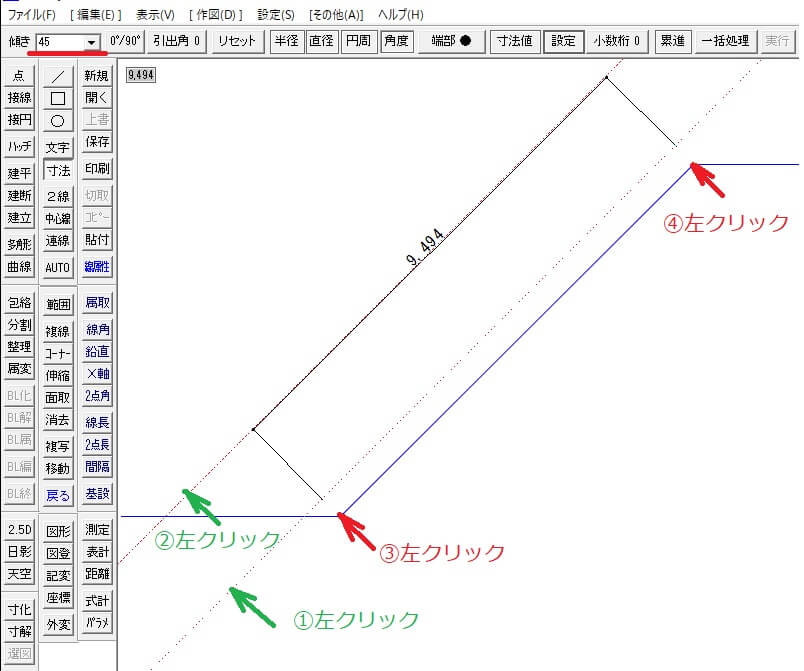
引出線位置と寸法線位置の指定方法
コントロールバーの左端から2番目の表示について、初期設定は「=」となっています。
「=」を左クリックすると表示が「=」→「=(1)」→「=(2)」→「ー」→「=」の順にローテーションします。
「=(1)」または「=(2)」の場合
「寸法設定」ダイアログで設定した「引出線位置・寸法線位置指定[=(1)][=(2)]」で引出線間隔と寸法線間隔が自動的に決まります。
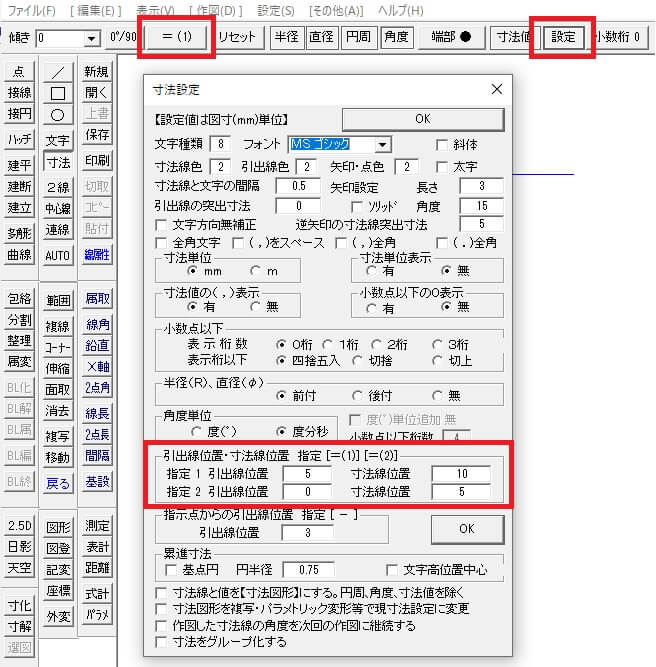
「ー」の場合
「寸法設定」ダイアログで設定した「指示線から引出線位置 指定[ー]」で寸法線位置のみを指定し、寸法の始点と終点を指示します。
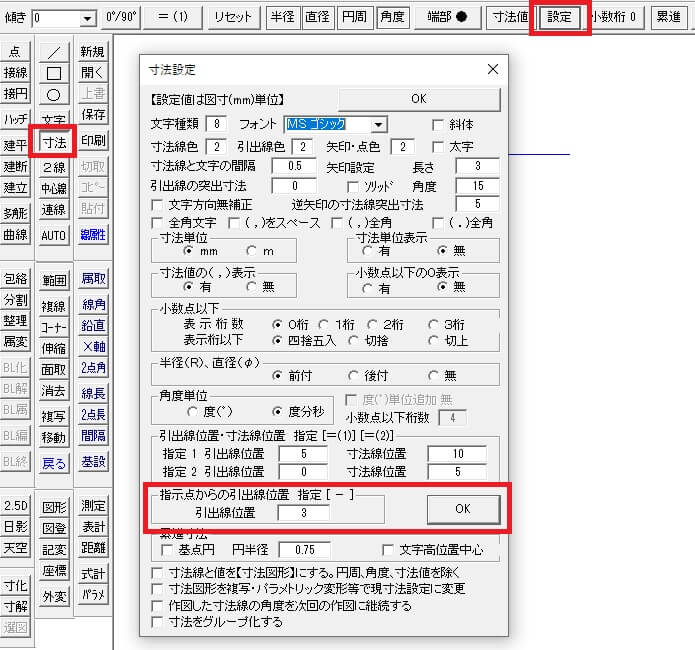
半径・直径寸法
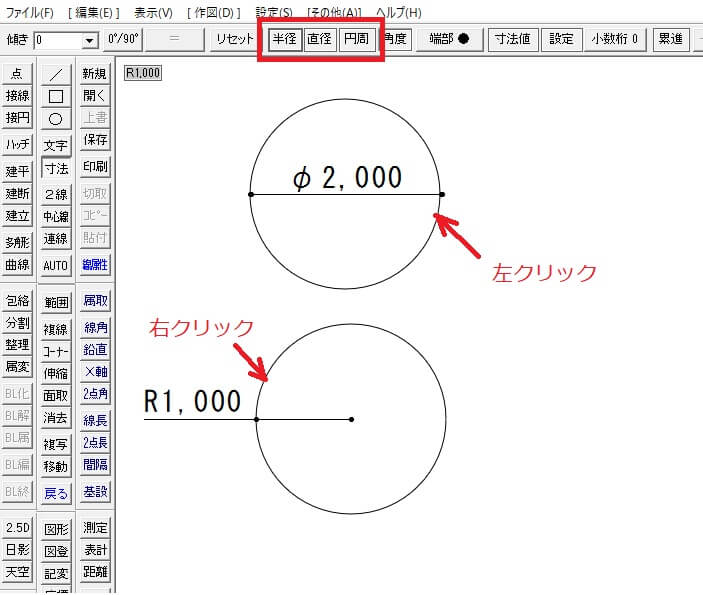
- コントロールバーの「半径」又は「直径」を左クリックします。
- 作図した「円」をクリックします。
左クリックの場合は円の内側に寸法値が作図されます。
右クリックの場合は円の外側に寸法値が作図されます。 - 寸法線位置が指定される場合は、その寸法線位置に寸法が作図されます。
寸法線位置が指示されていない場合は、円の中心をとおる位置に寸法が作図されます。 - 半径の場合は、円を指示した位置に近いほうに作図されます。
- 半径(R)または直径(φ)の追加位置は、コントロールバーの「設定」から表示される「寸法設定」ダイアログにより設定できます。
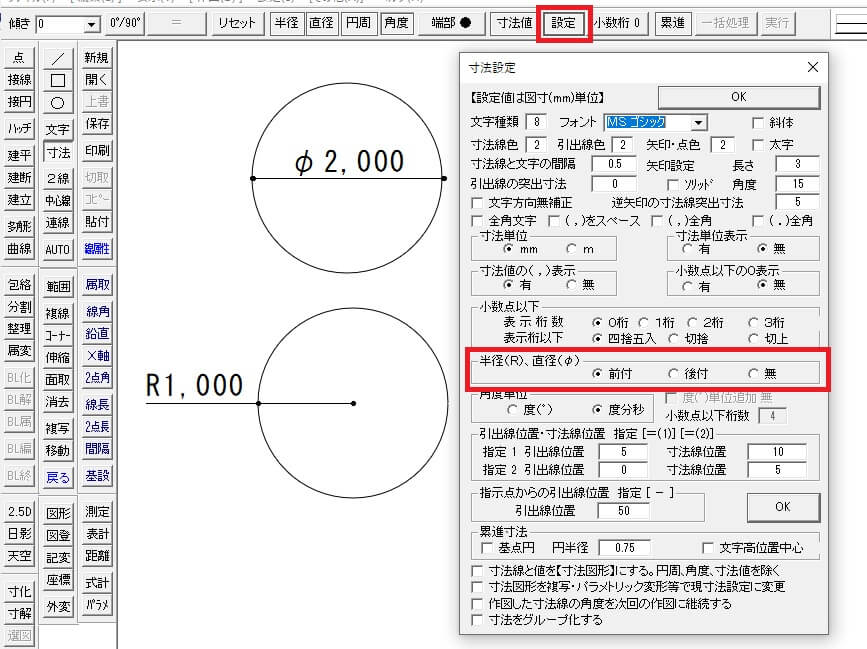
円周寸法の作図は、コントロールバーの「円周」を左クリックします。
- 円周寸法を求める円を左クリックします。
- 引出し線の始点位置を指示します。(左クリック(L)で任意点、右クリック(R)で読取点)
- 寸法線位置を指示します。
それぞれの位置を示す仮線 は、円周寸法を求める円の同心円で表示されます。 - 円周寸法の始点を指示します。(読取り点を指示します)
- 視点から左回り方向で円周寸法の終点を指示します。
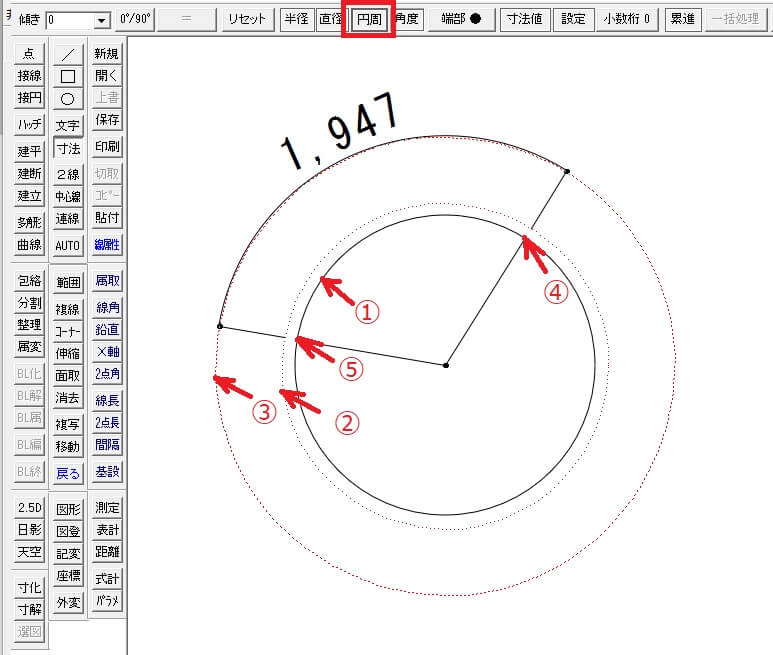
角度寸法
角度の寸法を作図してみましょう。
コントロールバーの「角度」を左クリックします。
- 角度の原点となる位置を右クリックします。
- 引き出し線の位置を指示します。(左クリック(L)で任意点、右クリック(R)で読取点)
- 寸法線位置を指示します。(左クリック(L)で任意点、右クリック(R)で読取点)
- 角度寸法の始点を右クリックします。
- 視点から左回りで角度寸法の終点を右クリックします。
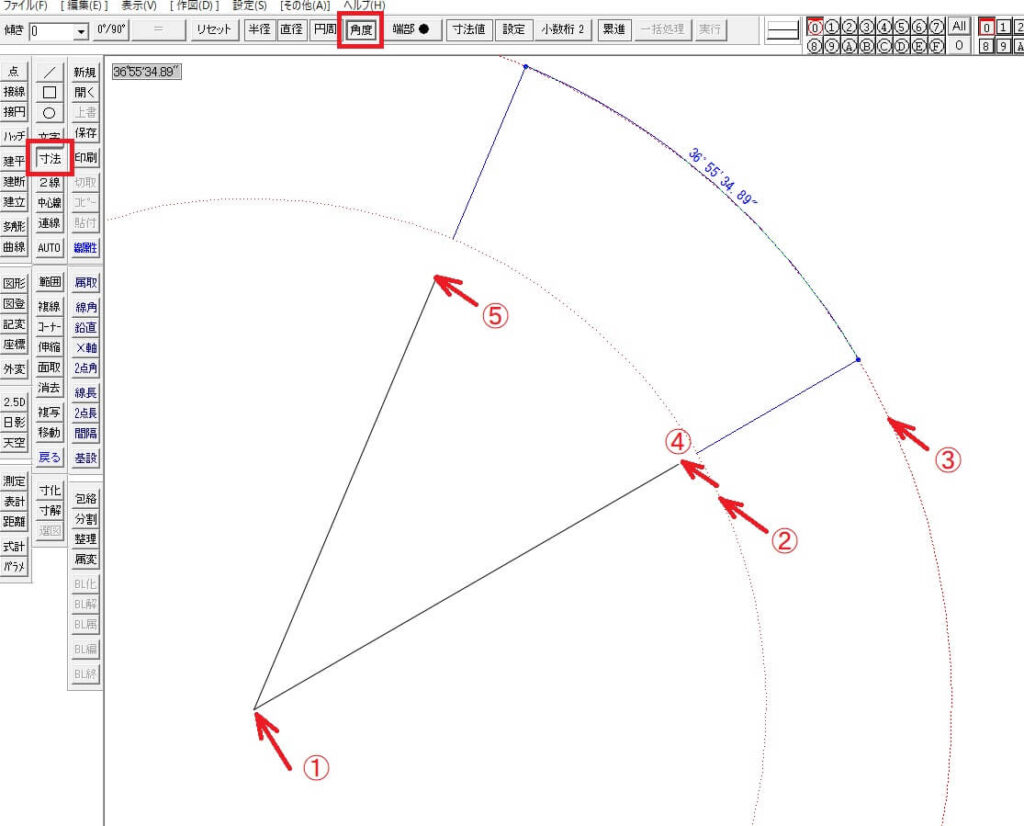
2線間に角度寸法の作図をしてみましょう。
コントロールバーの「角度」を左クリックします。
- 2線間角度の1線目を左ダブルクリック(LL)で指示します。
- 2線目を左回りで左クリックします。
- 寸法線位置を指示します。(左クリック(L)で任意点、右クリック(R)で読取点)
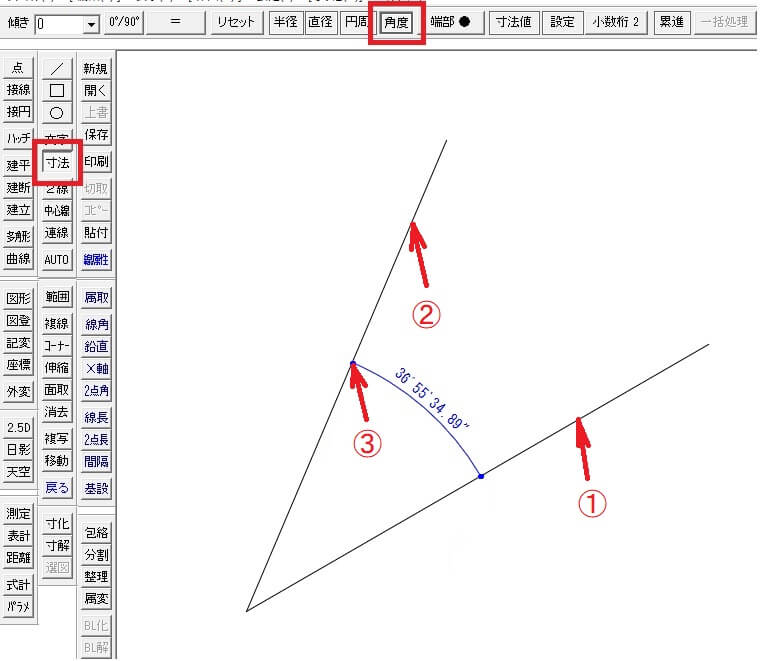
寸法値のみ
コントロールバーの「寸法値」を左クリックします。
寸法値の始点を左クリックします。
寸法値の始点と終点は「読取り点」を指示します。
寸法値は始点から終点に向かって作図されます。(赤文字、青文字)
寸法値を連続して表示させる場合は、始点を左クリック、中間点を右クリック最後に右クリックです。(緑文字)
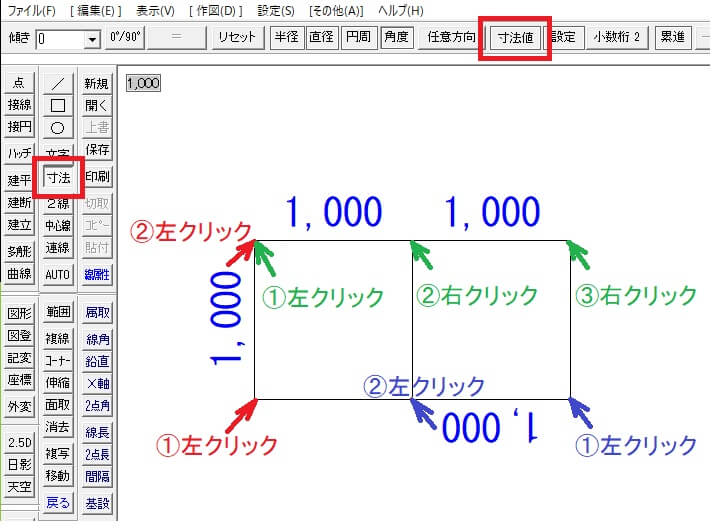
寸法値の移動
作図した寸法の「寸法値」を移動してみましょう。
- コントロールバーの「寸法値」を左クリックします。
- 「端部〇」の表示が「任意方向」に変わり、寸法値の移動方向が設定できます。
- 移動する寸法値を右クリックします。
- 移動先の位置を指示します。(左クリック(L)で任意点、右クリック(R)で読取点)
- 移動する「寸法値」の指示後にコントロールバー「基点」(設定→基点に変化します)を左クリックすると、移動している文字の基点と移動方向が設定できます。
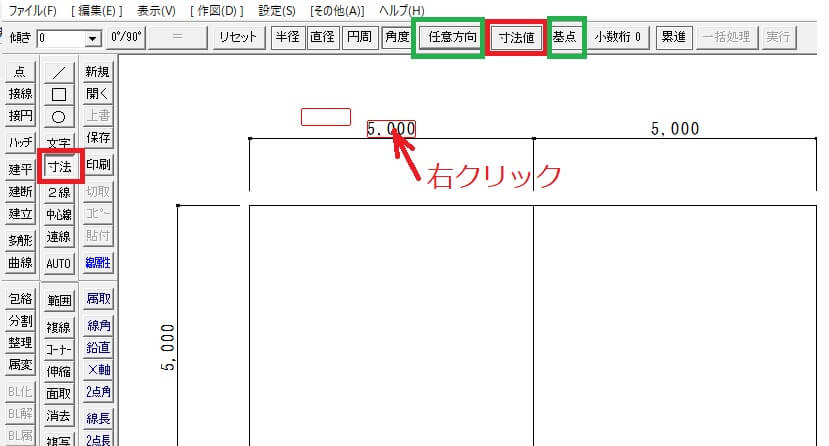
寸法値の変更
作図した寸法値を変更してみましょう。
- コントロールバーの「寸法値」を左クリックします。
- 変更する寸法値を右ダブルクリック(RR)します。
- 「寸法値を変更してください」というダイアログが表示されます。
- 変更したい数値を入力して「OK」をクリックします。
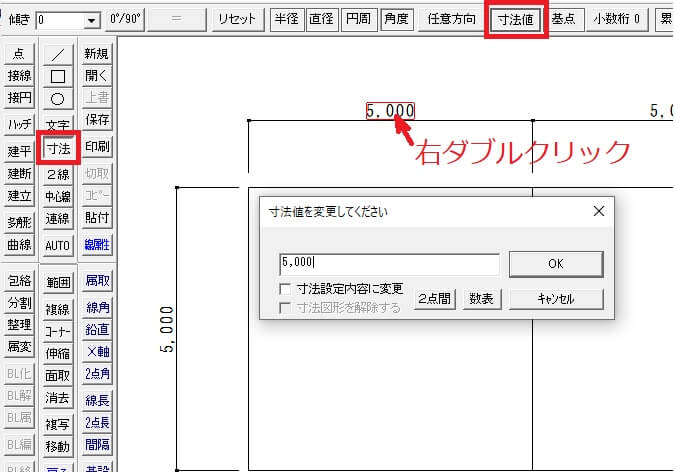
2点間
「寸法値を変更してください」のダイアログの「2点間」を左クリックします。
- 1点目を指示します。
- 2点目を指示します。
- 寸法値が「2点間」の距離に表示が変わります。
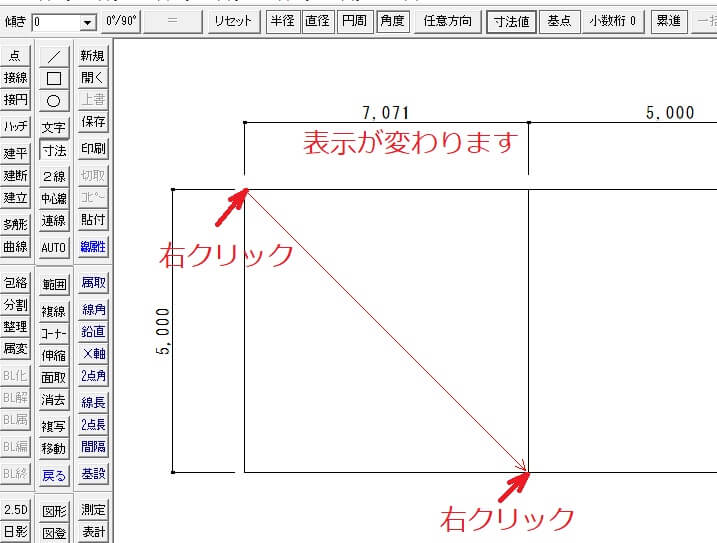
数表
「寸法値を変更してください」のダイアログの「数表」を左クリックします。
変更したい数値に「数値入力」を使って入力します。
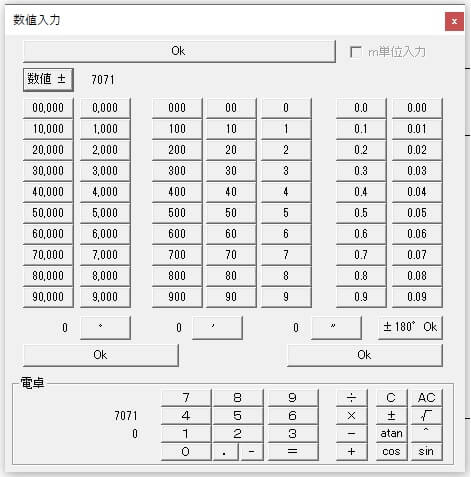
累進寸法
累進寸法を作図してみましょう。
コントロールバーの「累進」を左クリックします。
- 引出線の位置を指示します。(左クリック(L)で任意点、右クリック(R)で読取点)
- 寸法線の位置を指示します。
- 累進寸法の始点を左クリックします。
- 累進寸法の2点目を左クリックします。
- 累進寸法の3点目を左クリックします。
- 累進寸法の終点を左クリックします。
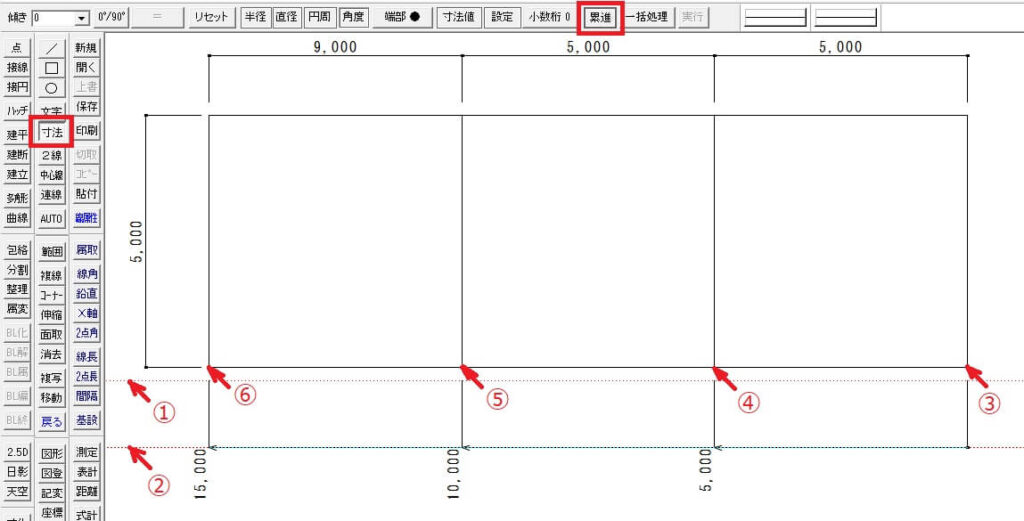
引出線に角度を付けよう
引出線の位置と寸法線の位置をマウスで指示すると、コントロールバーの「=」の表示が「引出角」に変わります。
この「引出角」を左クリックすると、「引出角0」→「30°」→「45°」→「-45°」→「-30°」→「引出角0」とローテーションします。
右クリックすると逆順に切替わります。
下の図は「30°」で作図しました
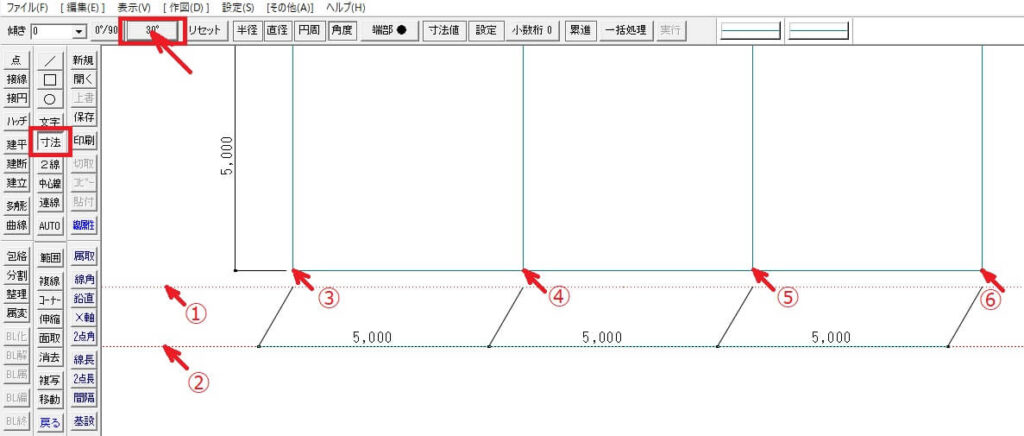
自分好みの寸法線に設定しよう
引出線や寸法線などを調整したい場合は「寸法設定」を変更しましょう。
寸法の設定変更
下の図のように「寸法」→「設定」の順にクリックします。
この寸法設定では、文字の大きさ、寸法線の線種、小数点以下の表示など、自分の好みに合わせて設定することができます。
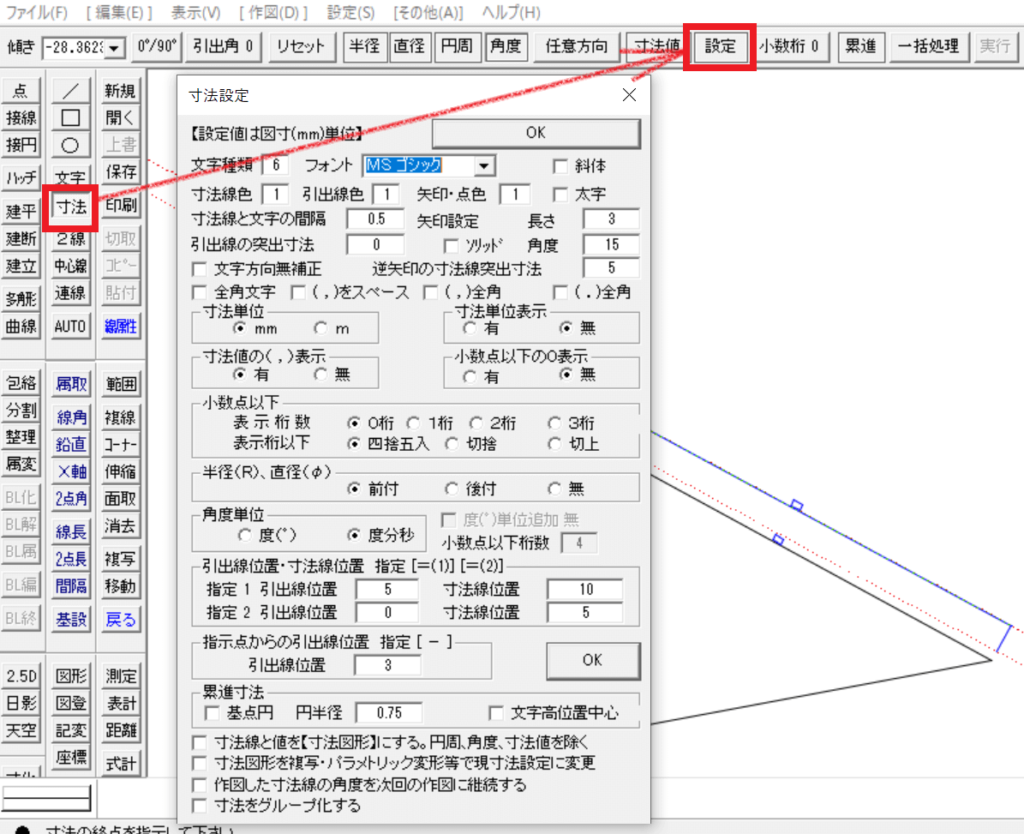
小数点以下の桁数設定
コントロールバーの「小数桁0」を左クリックすると、表示される小数点以下桁数が0~3の間でローテーションします。
「小数桁0」→「小数桁1」→「小数桁2」→「小数桁3」→「小数桁0」・・・

寸法線端部の設定
コントロールバーの「端部」を左クリックすると表示される寸法線端部の記号が「点」→「矢印」→「逆矢印」→「点」の順にローテーションします。
「端部●」→「端部ー>」→「端部ー<」→「端部●」・・・

終わりに
「寸法」の基本的な使い方について解説させていただきました。
- 水平寸法について
- 連続の寸法について
- 寸法の角度指定について
- 引出線位置と寸法線位置の指定方法について
- 半径・直径寸法について
- 角度寸法について
- 寸法値のみ
- 寸法値の移動
- 寸法値の変更
- 寸法設定について
0°/90°寸法線の切替は「スペースキー」が便利です。
キーボードの「S」を押すと「寸法」に変わります。
左手でキーボード、右手でマウスという感じで両手を使うことで、作業効率が上がります。
以上となります。
皆様の参考になれば幸いです。
最後までお読みいただきありがとうございました。


|
にほんブログ村 |
にほんブログ村 |
にほんブログ村 |